როგორ დავწეროთ Windows დისკზე. როგორ დავწეროთ ფანჯრები დისკზე - დამწყებთათვის
ღერძი იმპორტირებული იყო ტორენტებიდან ან დისკის გამოსახულების ძიებიდან ISO ფორმატში და უნდა ჩავწეროთ დისკზე. ჩვენ გვიყვარს Nero პროგრამა და ჩავწერეთ. ან მინდა აღვნიშნო უფასო CDBurnerXP, DeepBurner ან ვინმე სხვა. თუმცა, ამ მიზნით არსებობს სპეციალიზებული პროგრამები. ვნახოთ, როგორ შეგიძლიათ გამოიყენოთ ისინი Windows 7-ში ჩვენი ISO სურათის დისკზე დასაწერად.
პროგრამა ImgBurn
ალბათ პირველი პროგრამა, რა მოგივიდა თავში, თუ სურათების ჩაწერას აპირებ, ეს ბეზკოშტოვნაა ImgBurn. სინამდვილეში, პატარა პროგრამა ყველა სახის ნივთით ძალიან მოსახერხებელია coris ფუნქციები. ამ დახმარებით, Windows 7-ის დროდადრო ჩამოტვირთვა, სურათის გამოჩენა და დისკზე ჩაწერა უბრალოდ საბავშვო ბაღია. Zokrema საშუალებას გაძლევთ ნახოთ დისკის პარამეტრები, აირჩიოთ ჩაწერის რეჟიმი, ჩაწეროთ მხოლოდ სურათები და მრავალი სხვა.
საერთო ჯამში, ImgBurn აწვდის შესანიშნავ და ყველაზე საიმედო გზაჩაწერეთ ჩვენი ISO სურათი დისკზე. უფრო მეტიც, ამ დახმარებით თქვენ შეგიძლიათ უბრალოდ დაწეროთ ფაილები და საქაღალდეები, შეამოწმოთ დისკის მოცულობა და ა.შ.
საუბრის წინ არის სწრაფი ნიუანსი - ვებსაიტზე შეგიძლიათ იპოვოთ ფაილების სიმრავლე ImgBurn-ის ნებისმიერ ენაზე გადასატანად. ასე რომ, არ დაგავიწყდეთ იცოდეთ, გადაახვიეთ ქვემოთ, იპოვეთ გადაადგილების ველი ცხრილში რუსულიდა დააჭირეთ ღილაკს Დააკლიკე აქრუსიფიკაციის ფაილზე წვდომისთვის.
დააინსტალირეთ ImgBurn, როგორც საწყისი ნაბიჯი. და პატივისცემის გამოსახატავად - ინსტალაციისას აუცილებლად გაიგეთ ქვემოთ ნაჩვენები ფანჯარაში არსებული ყველა პროპორცია, წინააღმდეგ შემთხვევაში ბრაუზერში დაინსტალირდება მეგა ზომის ელემენტი Ask Toolbar პანელის სახელით. Nafik-nafik ეს სახელმძღვანელო. შემდეგ პროგრამა მოგთხოვთ რეგულარულად განახლებას და ინსტალაცია დასრულდება.
ახლა დავამატებ რუსულ ენას. თუ ადრე წაშალეთ russian.zip ფაილი, თქვენ უნდა გახსნათ ის ImgBurn ინსტალაციის დირექტორიაში, ენათა საქაღალდეში (C:\Program Files\ImgBurn\Languages). შემდეგ გახსენით მენიუ ინსტრუმენტები> პარამეტრებიდა მინდორში Ენაობერიტ რუსული.
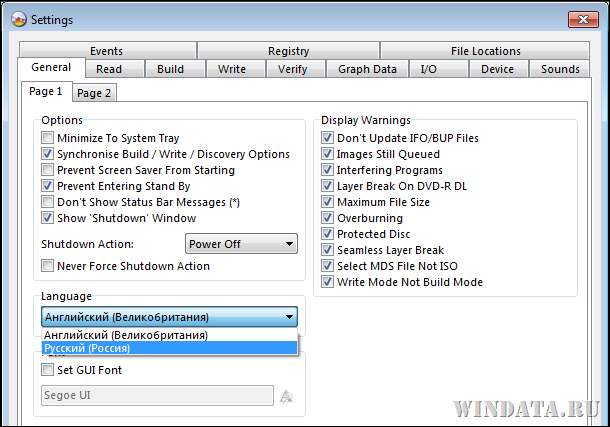
ახლა პროგრამა შეიცვლება. როგორც ხედავთ, იგი შედგება ორი ფანჯრისგან. ზედაში შეგიძლიათ აირჩიოთ საჭირო ოპერაციული რეჟიმი, ხოლო ქვედაში წარმოდგენილი იქნება ანგარიშის ინფორმაცია. ქვედა ფანჯარა, რა თქმა უნდა, შეიძლება დაიხუროს, თუ გსურთ, რომ პროგრამამ გააგრძელოს შეკეთება, რაც საჭიროა. ეს ნამდვილად არ შეესაბამება სიმართლეს, ასე რომ თქვენ თავად განსაჯეთ.
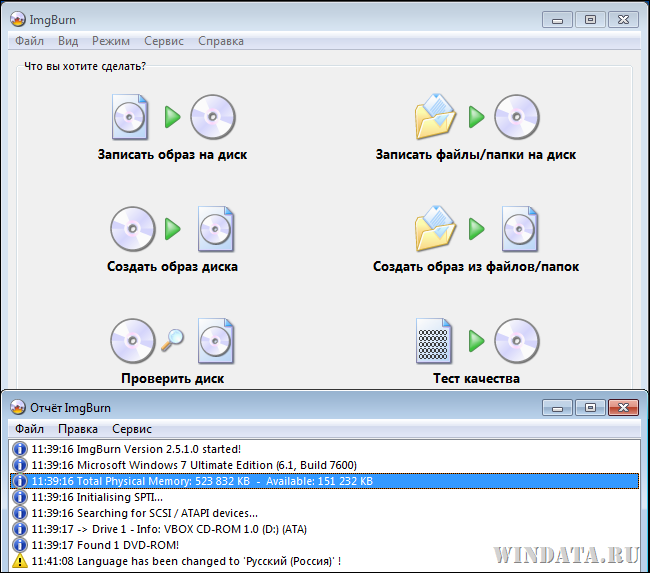
როგორც ხედავთ, ყველა ის, რაც შეიძლება გაკეთდეს ImgBurn-ით, თავისთავად საუბრობს. შეგიძლიათ ჩაწეროთ დისკის სურათი, შექმნათ სურათი დისკიდან, გადაამოწმოთ დისკი, აირჩიოთ ფაილები ან საქაღალდეები და ჩაწეროთ ისინი დისკზე, ან შექმნათ სურათი ფაილებიდან ან საქაღალდეებიდან.
და პროგრამის ვიკორიზაციის უმარტივესი გზა არის დაწკაპუნება მარჯვენა ღილაკიდისკის სურათზე და აირჩიეთ ბრძანება დაწვა ImgBurn-ის გამოყენებით. პატივისცემის აღდგენა - ამ კონტექსტურ მენიუში არის ბრძანება , ამის შესახებ ცოტა მოგვიანებით მოგიყვებით.
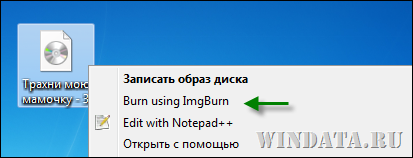
გაიხსნება ახალი ფანჯარა. აქ შეგიძლიათ იხილოთ ოპტიკური დისკის პარამეტრები (და აირჩიოთ რომელი დისკი), გააქტიუროთ ჩაწერის ტესტის რეჟიმი, აირჩიოთ ჩაწერის სიჩქარე და ა.შ. დასაწყებად, თქვენ არაფრის გაკეთება არ გჭირდებათ, უბრალოდ დააწკაპუნეთ ქვემოთ გამოსახულ შესვლის ხატულაზე.
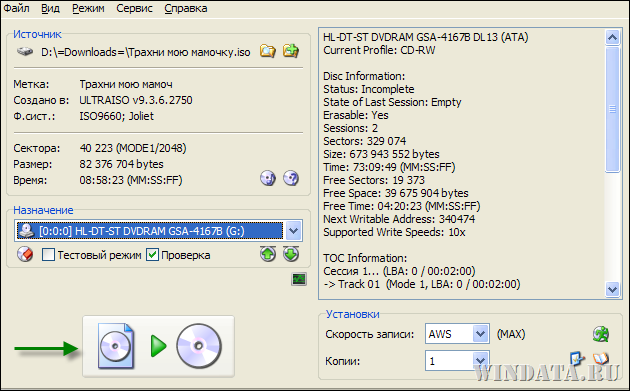
ღერძი, ძალა და ეს არის ის. დააჭირეთ ღილაკს კარგიჩაწერის დასრულების შემდეგ. სინამდვილეში, ImgBurn პროგრამა მდიდარია, მას აქვს ბევრი სასარგებლო ფუნქცია, ასე რომ არ შეწუხდეთ კითხვა დასასრულამდე. რატომ არ გვირეკავთ შვედური გზაჩაწერეთ ISO სურათი ახალ ადგილას. და ინფორმაცია Img Burn-ის შესახებ მოგვიანებით იქნება აღწერილი ამ სტატიაში.
ISO ჩამწერი
მთელი პროგრამა სტაფილოსავით მარტივია, ძალიან პატარა და მოიცავს მხოლოდ სურათების ჩაწერას. . გვერდზე აირჩიეთ ვერსია Windows 7 x32 ან x64-ისთვის.
ჩამოტვირთეთ ISO ჩამწერი და დააინსტალირეთ, ინსტალაციის ნიუანსი არ არის. ინსტალაციის შემდეგ პროგრამა ზუსტად რუსული იქნება - ძალიან ლამაზი.
ახლა ალგორითმი იგივეა. დააწკაპუნეთ ISO ხატულაზე მარჯვენა ღილაკით და აირჩიეთ ბრძანება დააკოპირეთ სურათი CD/DVD-ზე. პროგრამის ფანჯარა გაიხსნება.
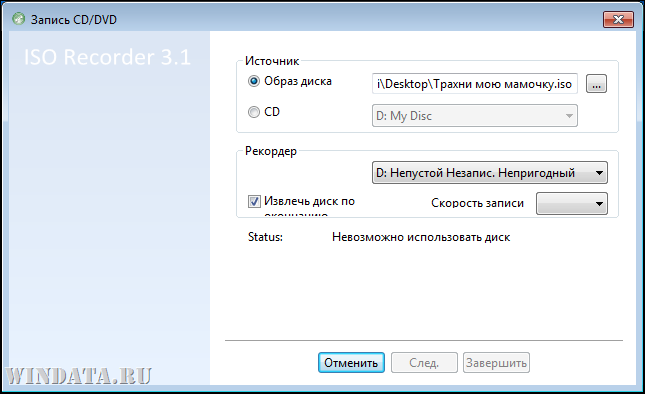
როგორც ხედავთ, პროგრამაში ყველაფერი წარმოუდგენლად მარტივია. ჩვენ უკვე დავაზუსტეთ დისკის სურათი (ან შეგიძლიათ ხელით აირჩიოთ), მიუთითეთ ჩაწერის სიჩქარე და დააჭირეთ ღილაკს სლაიდი, რის შემდეგაც ჩანაწერი დასრულდება. უბრალოდ და ხალისით.
სანამ სიტყვას ვიტყვი, ინსტალაციის შემდეგ ISO პროგრამაჩამწერი იცვლება სტანდარტული პროგრამა Windows 7-ში სურათების ჩაწერა. ამიტომ კონტექსტური მენიუდაკარგული გუნდი . თქვენი ISO ფაილების დასატრიალებლად საჭიროა ხელახლა აღიაროთ ასოციაცია Windows 7-ში სურათების ჩაწერის ძირითად ხერხთან. როგორ გავაკეთოთ ეს ყველასთვის გასაგებია და ვინც არა, ამას საიტის ძიებით გაიგებთ :)
ISO ჩაწერა Windows 7-ის გამოყენებით
ისე, ეს მეთოდი უმარტივესი და ყველაზე ხელმისაწვდომია რაიმე პროგრამის დაყენების გარეშე. Windows 7-ს აქვს ჩაშენებული ვარიანტი დისკის სურათების ჩასაწერად, რომლის წვდომა შესაძლებელია სურათზე მარჯვენა ღილაკით დაჭერით და ბრძანების არჩევით. .
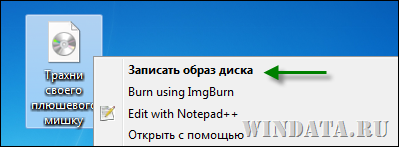
გაიხსნება ფანჯარა, რომელშიც უნდა აირჩიოთ მოწყობილობა დისკზე ჩასაწერად (თქვენი ოპტიკური სურათი) და დააჭიროთ ღილაკს ჩაწერა. ვლასნა, ესე იგი :) პრაპორცის დაყენებაც შეგიძლია ჩაწერის შემდეგ შეამოწმეთ დისკი.

ახლა სტუდიაში საჭმლის დროა. კიდევ გჭირდებათ სხვა პროგრამების დაყენება, რადგან Windows 7-ში ISO სურათების ჩაწერა თავიდანვე არის შესაძლებელი?
პასუხი საკმაოდ მარტივია: ყველას არ ენდობა საკუთარ თავს Windows ჩანაწერები 7. არა, არა გარნი. ალე ინოდი კულგაიე (გ)
ხანდახან ხდება ასე. ადამიანები უყოყმანოდ იწერენ ISO სურათებს, პროგრამა ინტეგრირებულია Windows 7-ში, რის შემდეგაც ისინი სიამოვნებით წვავენ რამდენიმე ბლანკს და ... ეძებენ უკეთეს ცხოვრებას.
შესაძლოა, ეს ცოტა სიცრუეა. ალბათ პასუხი არ არის. თუმცა, მთავარი იდეა ისაა, რომ Windows 7-ში ჩაწერის დაყენება უზრუნველყოფს, ვთქვათ, არა ყველაზე უარეს ჩაწერის სიჩქარეს.
თუ არ გსურთ რულეტის თამაში და ჩაერთოთ (არა სავალდებულო, მაგრამ შესაძლებელია) თქვენთვის ჩაწერილი დისკის ან სურათის ჩამოტვირთვა, სწრაფად გამოიყენეთ სტატისტიკაში აღწერილი პროგრამები. მაგალითად, იგივე ImgBurn პროგრამა ძალიან გასაოცარია;) საიმედოობისა და სამუშაოში გამოყენების სიმარტივის გამო, რეკომენდებულია.
თუ თქვენ გაქვთ ოპერაციული ფაილი ვინდოუსის სისტემები ISO ფორმატში, მაშინ ორიგინალური დისკის შექმნა არ არის მნიშვნელოვანი. ბევრი ადამიანი უბრალოდ გადაყრის ISO ფაილებს ოპტიკურ დისკზე და შემდეგ არ ესმის, რატომ არ მუშაობს Windows ავტომატურად BIOS-ში. ყველაფერი მარცხნივ არის ის, რომ სურათის ბრალია ჩანაწერები სწორად. Windows Vista-დან დაწყებული, Microsoft-მა დანერგა ISO ფორმატით მუშაობის შესაძლებლობა დამატებითი პროგრამული უზრუნველყოფის გარეშე, თუმცა, ასეთი ფაილის შესაქმნელად, უმჯობესია გადახვიდეთ პროგრამაზე. დახვეწილი კორექტირებაგამოსახულება თხელი დისკები Windows 7-ით და ჩაწერის პროცესი შეგიძლიათ ნახოთ ამ სტატისტიკაში.
Windows 7-ის დისკზე დასაწერად გამოსახულების შექმნა
დასაწყებად, დაგჭირდებათ ყველა ფაილი ვინდოუსის ინსტალაციები 7 გადაიყვანეთ იგი დისკის სურათად. მხოლოდ ფაილის წაშლის შემდეგ იწერება CD ან DVD-ზე.
ISO-ს შესაქმნელად ყველაზე მოწინავე პროგრამებია Daemon Tools და Ultra ISO. ამის პრინციპი იგივეა: ყველა ფაილი, რომელიც უნდა დამუშავდეს, აღებულია და გარდაიქმნება ცალკე არქივში, რომელიც არის ინსტალაციის დისკის კოლექცია. სამწუხაროდ, ჯერ კიდევ შეუძლებელია ISO-ს შექმნა მშობლიური Windows მეთოდების გამოყენებით. შემდეგ დააინსტალირეთ ერთ-ერთი რეგისტრირებული პროგრამა თქვენს კომპიუტერში.
- გადადით Daemon Tools საცალო ვაჭრობის ოფიციალურ ვებსაიტზე, გაგზავნით https://www.daemon-tools.cc და აირჩიეთ Daemon Tools Lite 10 ჩანართი, რადგან ეს არის უმარტივესი პროგრამა. თუ მეტი შესაძლებლობები გჭირდებათ, უბრალოდ ჩაწერეთ სახეხი დისკი, შემდეგ გადადით სხვა ჩანართებზე. დანიის პროგრამული უზრუნველყოფა ფასიანია, გთხოვთ, მოგეცემათ დემო ვერსია საცდელი პერიოდისთვის.
- მას შემდეგ რაც გადმოწერეთ საინსტალაციო ფაილი თქვენს კომპიუტერში, განაგრძეთ პროგრამის გახსნა და პირდაპირ ინსტალაცია: სულ რამდენიმე წუთში მიჰყევით ეკრანზე მითითებებს.
- გახსენით პროგრამა და აირჩიეთ "ახალი სურათი" ჩანართი.
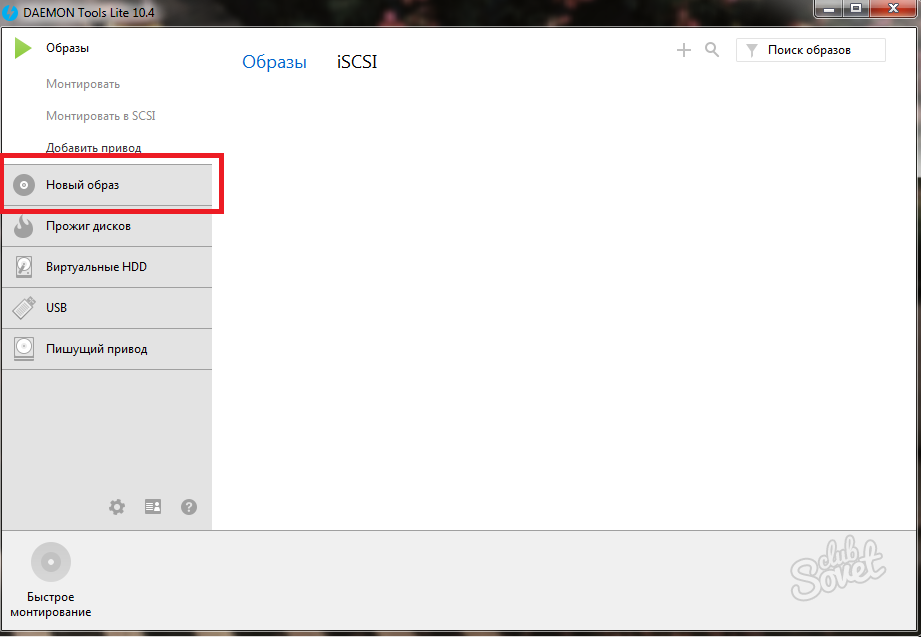
- დააჭირეთ ბრძანებას "შექმენით სურათი მონაცემებით".
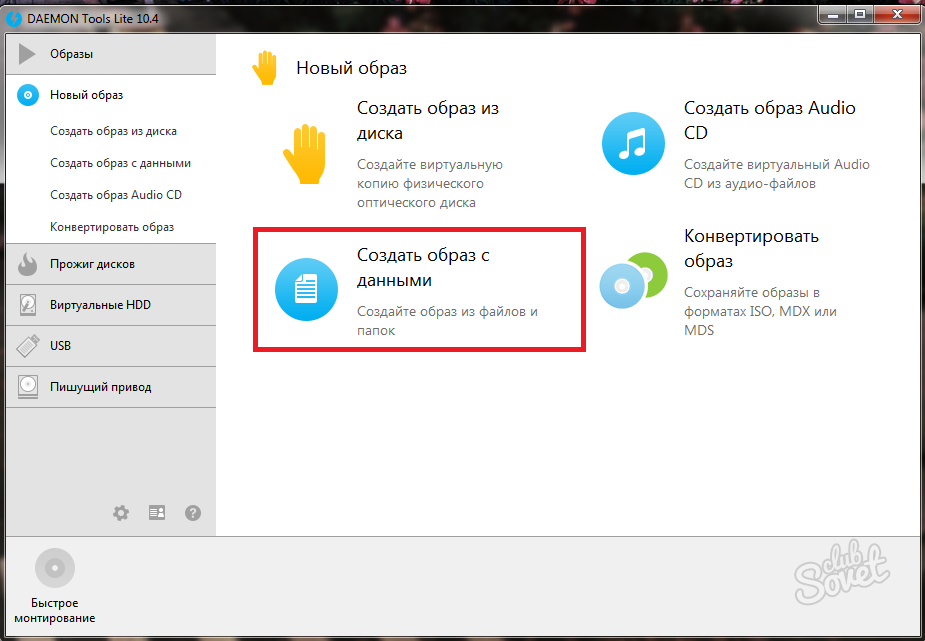
- თქვენ აღმოჩნდებით შექმნილი ISO სურათის ფანჯარაში. დააჭირეთ პლიუს ნიშანს ფანჯრის ზედა მარჯვენა კუთხეში ასარჩევად ვინდოუსის განაწილება 7.
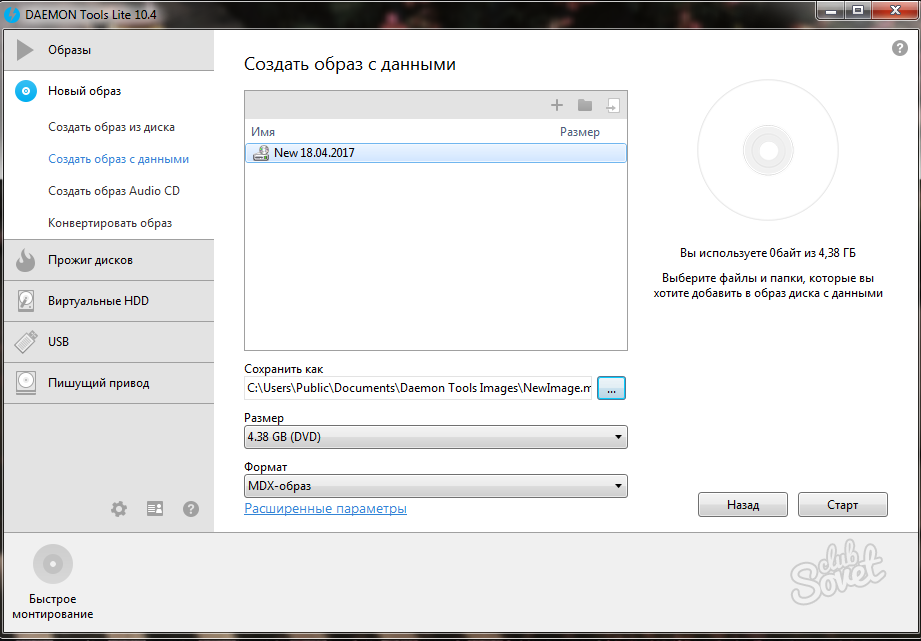
- აირჩიეთ საქაღალდე საინსტალაციო ფაილები. ამის შემდეგ დააჭირეთ ღილაკს "დაწკაპუნება".
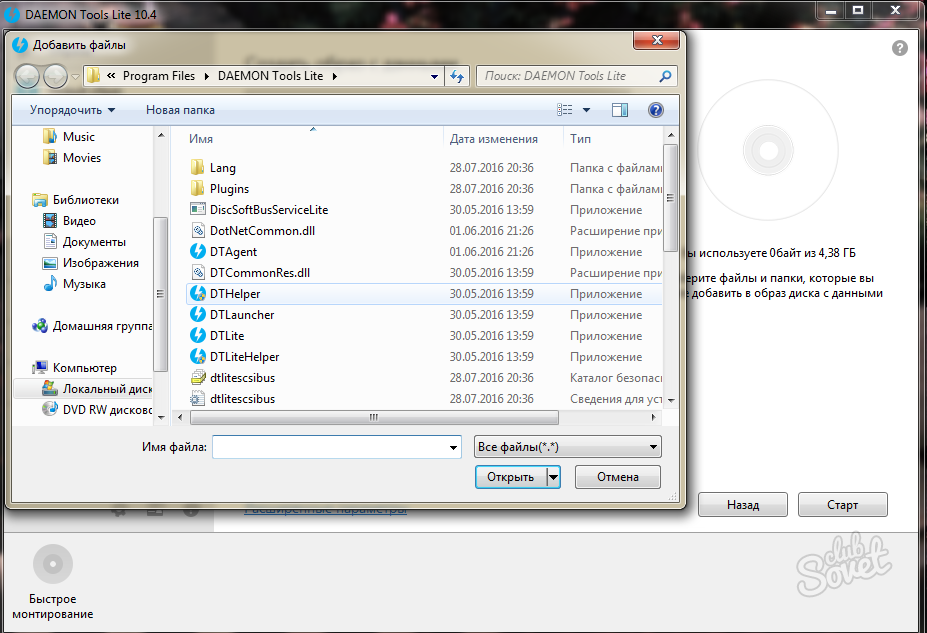
- განათავსეთ განაწილება ფანჯრის ზედა ნაწილში. "ფორმატი" სტრიქონში დააყენეთ "ISO" მნიშვნელობა და დააჭირეთ ღილაკს "დაწყება".
სურათის შექმნას ფაილის გარდა რამდენიმე წუთი სჭირდება.
როგორც კი პროცედურა დასრულდება, თქვენი ფაილი გამოჩნდება სამუშაო მაგიდაზე და თქვენ მზად იქნებით ჩაწერის დასაწყებად.
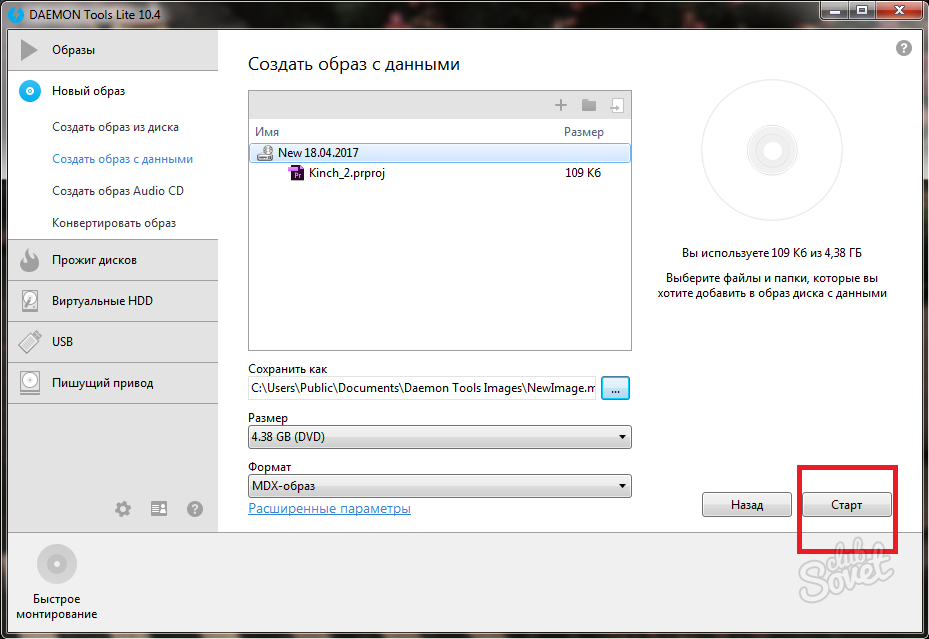
როგორ ჩაწეროთ Windows 7 კარგ დისკზე
ახლა თქვენ გაქვთ ჩაწერის ორი ვარიანტი:
- დამატებითი დახმარებისთვის გამოიყენეთ Daemon Tools Lite.
- მოდით გამოვიყენოთ Windows პროგრამული უზრუნველყოფა.
როგორ გააკეთებთ ამას მთლიანად თქვენი გადასაწყვეტია, თუმცა, მნიშვნელოვანია აღინიშნოს, რომ დაინსტალირებული პროგრამებით ჩაწერა გაცილებით მარტივი და სწრაფია, ხოლო Daemon Tools-ით უფრო ფუნქციონალური. გაოცდით შეტევითი ჩაწერის ვარიანტებით.
როგორ ჩაწეროთ Windows 7 მყარ დისკზე Daemon Tools-ის გამოყენებით
- გადადით პროგრამაში "დისკის ჩაწერის" ჩანართში.
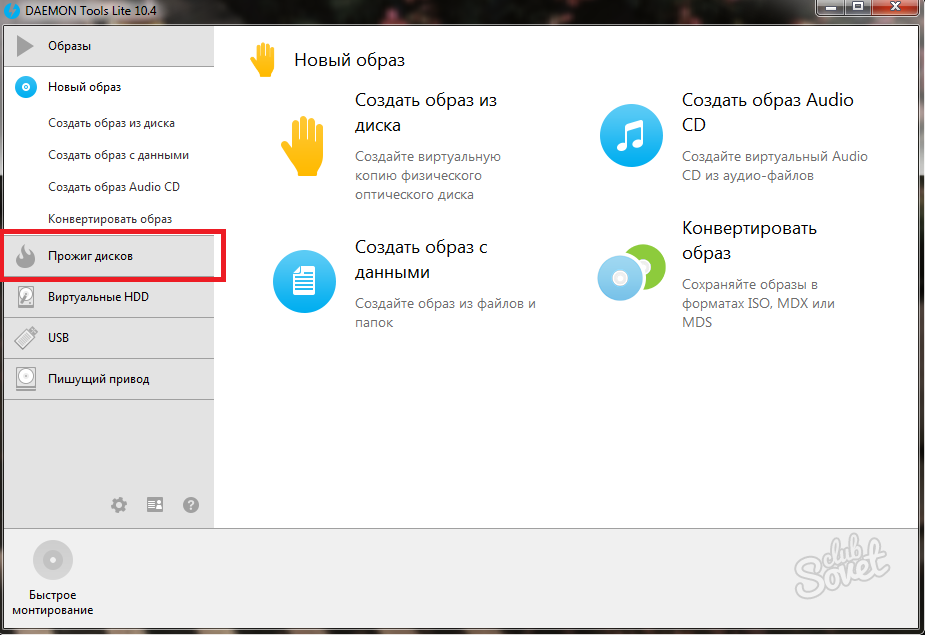
- თქვენ შეგიძლიათ აირჩიოთ ჩანართი „სურათის ჩაწერა დისკზე“ ან „Schwidke montuvannya“.
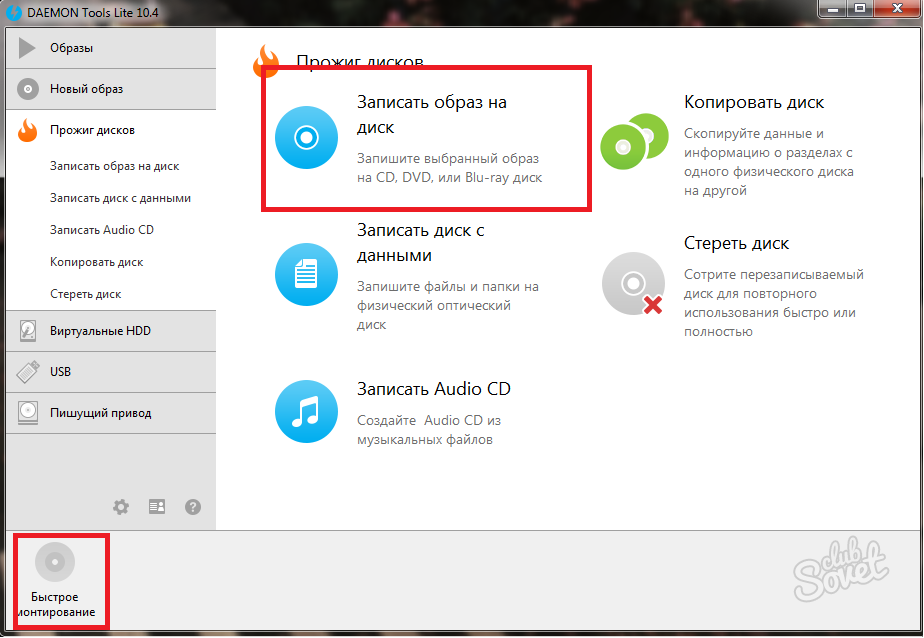
- დააწკაპუნეთ შეკვეთის სამ წერტილზე პირველ რიგში. ამ გზით თქვენ შეგიძლიათ დაამატოთ ISO.
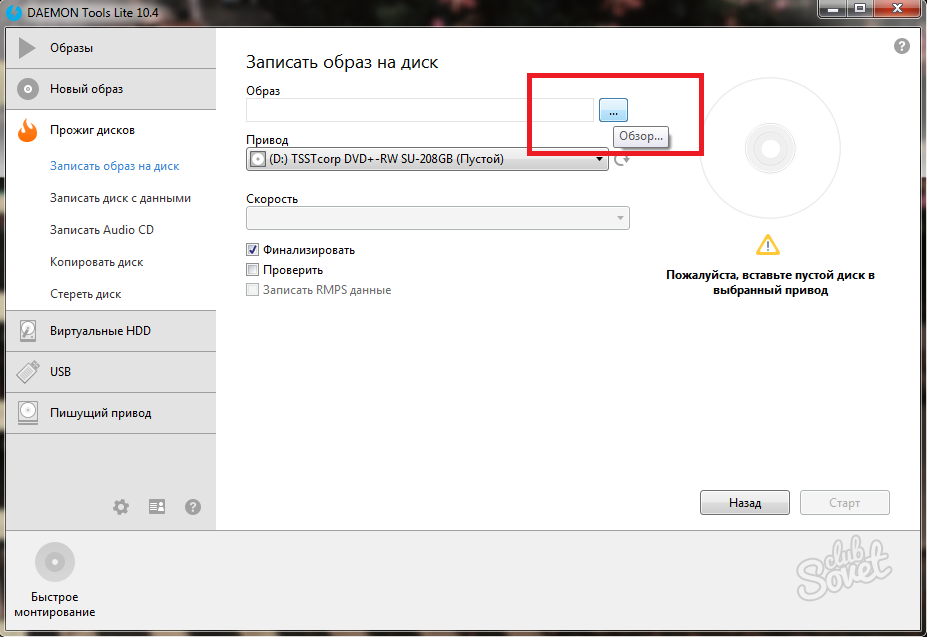
- მიუთითეთ საქაღალდე ოპერაციული სისტემით ამოღებული ISO გამოსახულების ამოსაღებად.
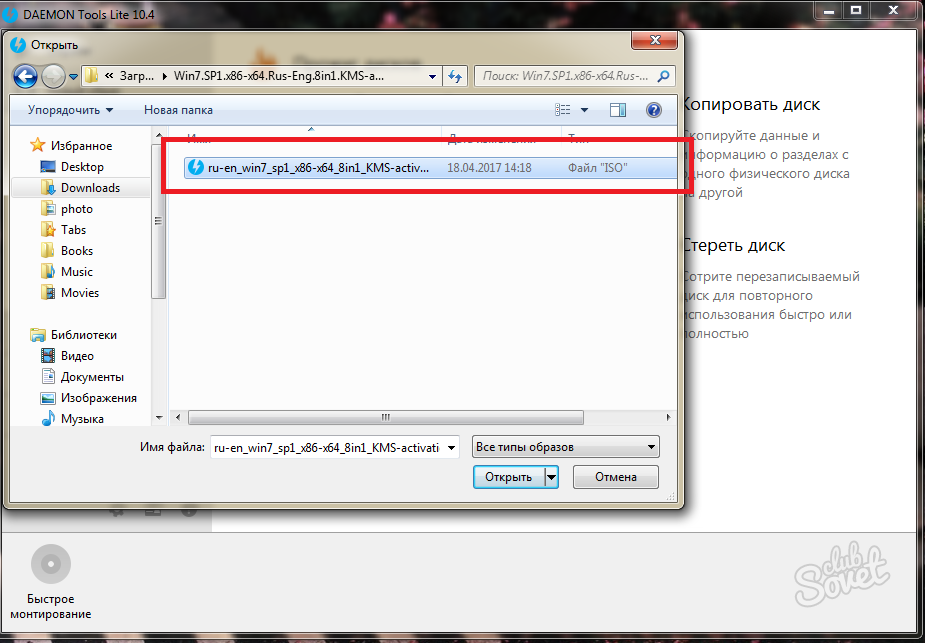
აღარ არის შესაძლებელი შემდეგი მონაცემების მიწოდება:
- მოათავსეთ დისკი სხვა რიგში, რომელიც თქვენია DVD დისკიგეძ.
- მონიშნეთ ყუთი სიტყვის „დასრულება“ გვერდით.
- დააწკაპუნეთ "დაწყება".
გთხოვთ, შეამოწმოთ ჩასმული დისკი, წინააღმდეგ შემთხვევაში პარამეტრები დაიკარგება.
ამოვიღოთ დეკილკოხ ჰვილინის გამოსახულება და ჩავწეროთ დისკზე. BIOS-ში გაშვებისას, ასეთი ფაილი ისე გაიხსნება, თითქოს დაინსტალირებულია.
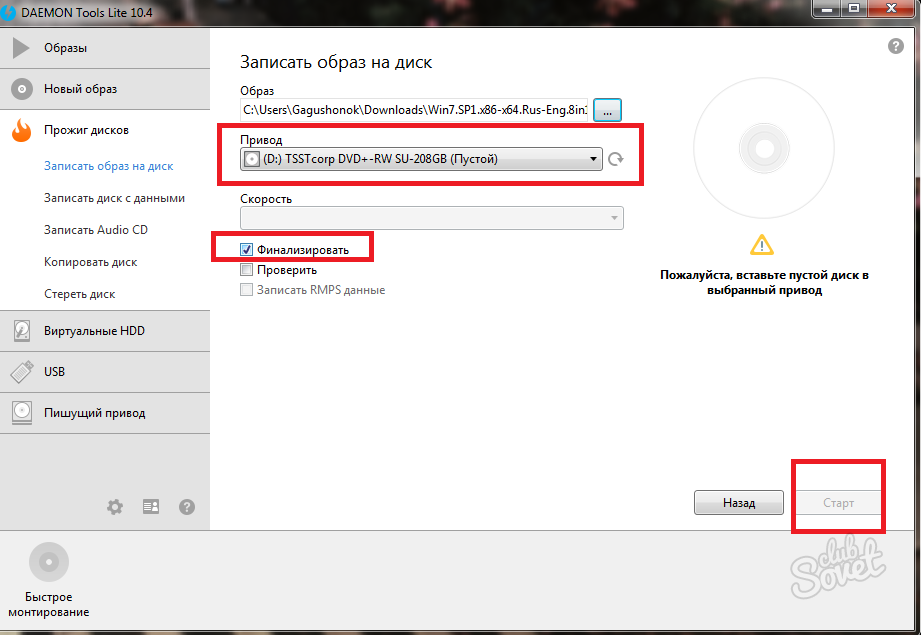
როგორ ჩაწეროთ Windows 7 მყარ დისკზე სისტემის საკუთარი მეთოდების გამოყენებით
შეიქმნა პროგრამა, რომელიც საშუალებას მოგცემთ მარტივად დაწეროთ ISO დისკზე, მაგრამ შეგიძლიათ დაამატოთ ნებისმიერი დამატებითი პარამეტრებიარ შეგიძლია.
- დააწკაპუნეთ Windows 7-ის სურათზე მაუსის მარჯვენა ღილაკით.
- აირჩიეთ "დახმარების ძიება" სტრიქონი.
- იპოვნეთ პუნქტი "სურათების ჩაწერა" ვინდოუსის დისკები»მე ვაწკაპუნებ ახალზე.
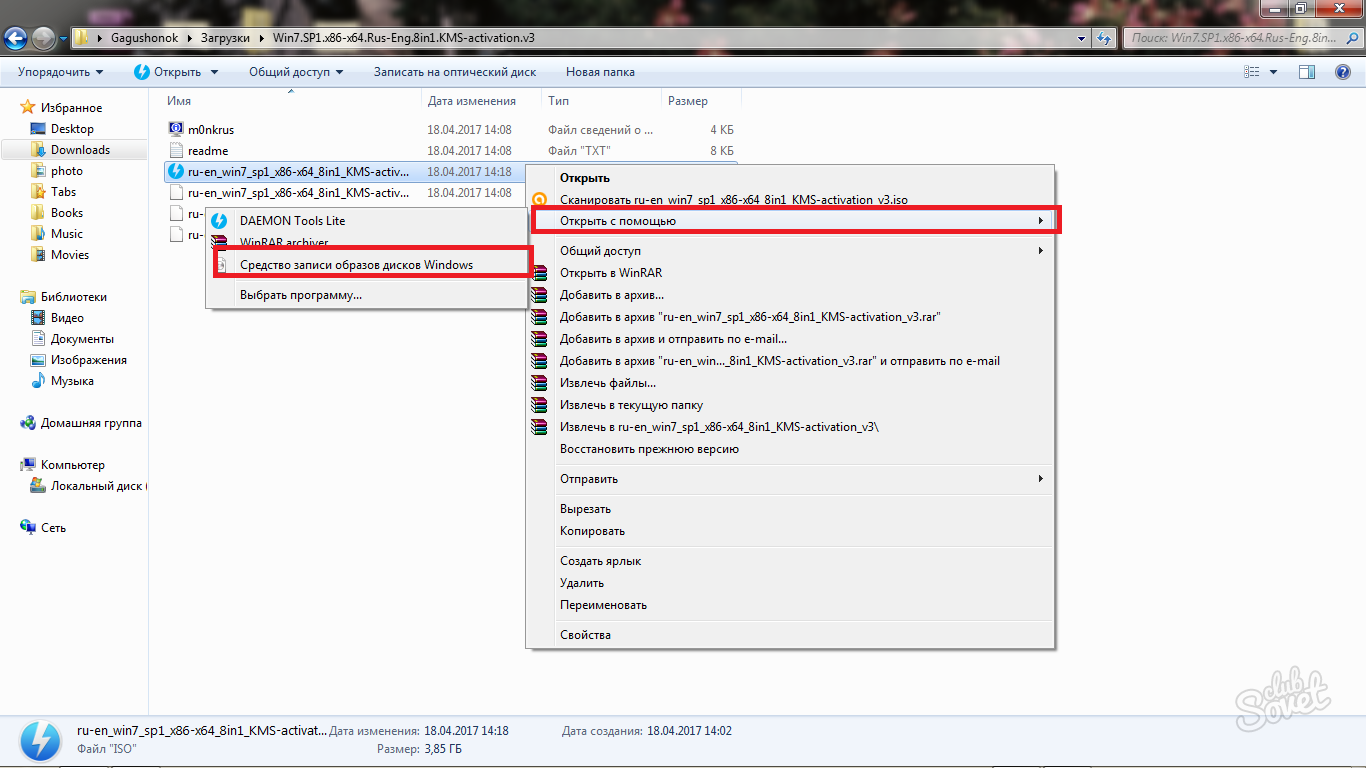
- თქვენ უბრალოდ უნდა შეიყვანოთ დისკი და შეამოწმოთ ყუთი "შეამოწმეთ დისკი ჩაწერის შემდეგ".
დააწკაპუნეთ "ჩაწერა" და შეამოწმეთ რამდენიმე ელემენტი.
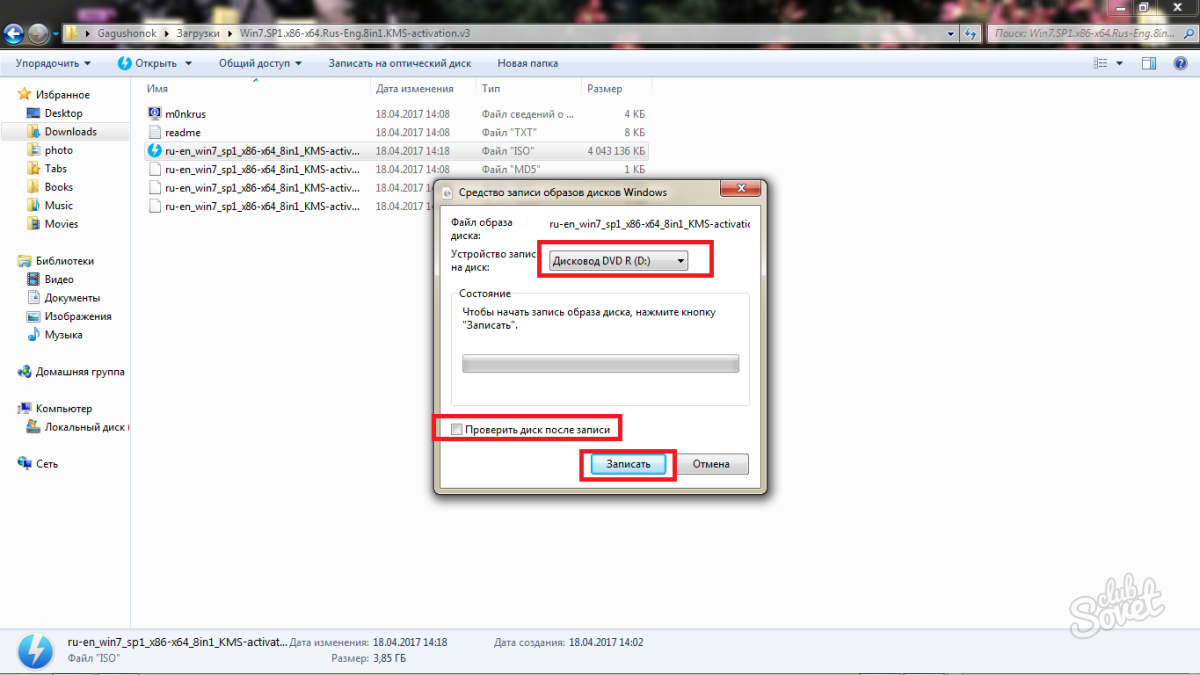
ახლა თქვენ იცით, რომ ISO სისტემების შექმნა და მთელი ფაილის დისკზე ჩაწერა არ არის მნიშვნელოვანი. თუ ვერ დააინსტალირეთ Daemon Tools პროგრამა, სცადეთ ჩამოტვირთვა UltraISO-ზე, ან უბრალოდ დააინსტალირეთ ოპერაციული სისტემა ამ ფორმატში. Windows 7 დისკების უმეტესობა იწერება ამ გზით.
Windows 7-ის დისკზე დასაწერად, არსებობს სხვადასხვა პროგრამა, საბედნიეროდ, ინტერნეტში შეგიძლიათ იპოვოთ ასეთი პროგრამების დიდი რაოდენობა.
Შენიშვნა!
სინამდვილეში, ამ სტატიაში აღწერილი გამოსახულების ჩაწერის მეთოდები შესაფერისია ნებისმიერი სახის დისკისთვის. ასე რომ, არ არის მნიშვნელოვანი, რომ თავად დარეგისტრირდეთ. ეს მეთოდები გამოყენებული იქნება ნებისმიერ სიტუაციაში.
უპირველეს ყოვლისა, მოდით გაერკვნენ, რისგან შეგვიძლია ვისარგებლოთ. საჭირო ჩაწერის ხელსაწყოები:
- თავად OS-ის სურათი, საჭირო კონსტრუქცია და მოცულობა. შეგიძლიათ გადმოწეროთ ნებისმიერი ტორენტ ტრეკერიდან ან ვინდოუსის ოფიციალური ვებსაიტიდან, მაგრამ მე მგონი უკვე გაქვთ;
- UltraISO პროგრამა არის ერთ-ერთი სხვა ვერსია. თქვენ ასევე შეგიძლიათ მისი მოზიდვა თქვენთვის ცნობილი ნებისმიერი ტორენტ ტრეკერიდან;
- ოპტიკური დისკი მინიმალური ტევადობით 4.7 გიგაბაიტი, შესაფერისი DVD-RW ფორმატისთვის. თქვენ შეგიძლიათ შეიძინოთ ასეთი დისკი ნებისმიერ ელექტრონიკის მაღაზიაში.
კარგად, ჩვენ მოვამზადეთ DVD დისკი და გამოვიყენეთ პროგრამა UltraISO დარჩენილი ვერსიადა თავად სისტემის iso იმიჯი, რაც ნიშნავს, რომ დროა გადავიდეთ სურათის დისკზე ჩაწერის ბოლომდე:
მზადაა! ახლა თქვენ შეგიძლიათ დააინსტალიროთ თქვენი Windows 7 დისკი.
სტანდარტული მხარდაჭერა Windows დისკის სურათების ჩასაწერად
გარდა ამისა, არსებობს კიდევ ერთი, უფრო ხელმისაწვდომი მეთოდი. ზოგიერთ ადამიანს აქვს Windows 7-ში დაინსტალირებული პროგრამა. დარწმუნდით, რომ ჩამოტვირთეთ iso სურათი ამ მიზნით. სტანდარტული გზითჩანაწერები. დისკის ჩასაწერად აირჩიეთ შემდეგი ნაბიჯები:

Შენიშვნა!
რისი დაწერა გინდა? ვინდოუსის სურათიამგვარად, თუ თქვენი ISO გამოსახულებები იხსნება სხვა პროგრამით, მაგალითად UltraISO, მაშინ თქვენ უნდა გადაიტანოთ კურსორი სასურველ სურათზე, დააწკაპუნოთ მაუსის მარჯვენა ღილაკზე და მენიუში აირჩიოთ პუნქტი „გახსენით დახმარებისთვის“. შემდეგი, აირჩიეთ "Windows-ისთვის დისკის სურათების ჩაწერა".
თუ საჭმელს აბრალებთ, ამოიღეთ ისინი კომენტარებიდან!
Windows საინსტალაციო დისკის შესაქმნელად შეგიძლიათ გამოიყენოთ სხვადასხვა პროგრამები. ამ პროცესის მიღწევა ყველაზე მარტივად შეიძლება Nero და UltraISO პროგრამული უზრუნველყოფის დაყენებით. როგორ ჩაწეროთ ვინდოუსი მათთან დისკზე, მოგვიანებით აგიხსნით. ყირიმი, იქნება შესავალი? ალტერნატიული ვარიანტი. ის გადასცემს Windows დისკის სურათების დაწვის ძირითად ფუნქციას.
ჩაწერეთ Windows დისკზე Nero-ს დახმარებით
ამ პროცესის დასაწყებად, თქვენ უნდა ჩამოტვირთოთ Nero პროგრამები, წინააღმდეგ შემთხვევაში თქვენ არ გაქვთ ადრე დაინსტალირებული ისინი თქვენს კომპიუტერში. ზრობიტი ცე მოჟნა ზა ციმ პოსილანნიამ. შემდეგ დააინსტალირეთ ეს უსაფრთხოების პროგრამა. ამის შემდეგ, თქვენ უნდა მოამზადოთ Windows სურათი. Yogo შეიძლება ჩამოტვირთოთ. შემდეგ თქვენ უნდა დააყენოთ ცარიელი დისკი თქვენი კომპიუტერის დისკზე და შემდეგ გააგრძელოთ შემდეგი ნაბიჯი:
- გახსენით Nero თქვენს კომპიუტერში. პროგრამული უზრუნველყოფის მთავარ მენიუში აირჩიეთ "შენახვა" პუნქტი და შემდეგ დააჭირეთ "სურათის ჩაწერა დისკზე". ახლა მითხარი გზა Windows ფაილი, რომელიც ადრე ჩამოტვირთეთ თქვენს კომპიუტერში.
- ეკრანზე გამოჩნდება ფანჯარა სათაურით "ფინალური ჩაწერის პარამეტრები". აუცილებელია მარჯვენა მხარეს ისრის დაჭერა, რის შედეგადაც ჩნდება კორექტირება. დააყენეთ დისკის სიმტკიცე მინიმუმამდე და შემდეგ დააჭირეთ ღილაკს "ჩაწერა".
- თუ Nero ჩაწერს Windows-ს დისკზე, ის აჩვენებს შეტყობინებას კომპიუტერის ეკრანზე. თქვენ უნდა დააჭიროთ ღილაკს "OK". ამის შემდეგ შეგიძლიათ მიიღოთ მზა დისკი დისკიდან.
Windows-ის ჩაწერა დისკზე UltraISO-ს გამოყენებით
თქვენ შეგიძლიათ შექმნათ Windows საინსტალაციო დისკი UltraISO პროგრამული უზრუნველყოფის გამოყენებით. თქვენ შეგიძლიათ განახორციელოთ ეს ნახტომი ერთდროულად. ამის შემდეგ დააინსტალირეთ პროგრამა და მიჰყევით ამ ინსტრუქციას:
- ჩამოტვირთეთ Windows-ის სურათი და შემდეგ ერთხელ დააწკაპუნეთ ფაილზე მარჯვენა ღილაკით. მენიუს შუაში აირჩიეთ სტრიქონი „გახსენით UltraISO პროგრამის მეშვეობით“.
- ჩადეთ საჭირო ზომის (მინიმუმ 700 მბ) ცარიელი დისკი დისკში. ამის შემდეგ, UltraISO პროგრამის მთავარ მენიუში აირჩიეთ "Burn" ვარიანტი. შემდეგ დააყენეთ მყარი დისკი მინიმალურ დონეზე: ეს აუცილებელია იმის უზრუნველსაყოფად, რომ მონაცემები სწორად არის ჩაწერილი და რომ არ იყოს მომავალი პრობლემები Windows ოპერაციული სისტემის ფუნქციონირებასთან დაკავშირებით. შემდეგ კვლავ დააჭირეთ ღილაკს "დაწვა" და დაელოდეთ ოპერაციული სისტემის სურათის ჩაწერის პროცესის დასრულებას.
ალტერნატიული მეთოდი
თუ თქვენს კომპიუტერს არ აქვს იგივე პროგრამები, რაც ადრე გსმენიათ და არ გსურთ მათი გამოყენება, თუ არ იყენებთ Windows 7 ან Vista, მაშინ შეგიძლიათ სწრაფად ალტერნატიული გზაკარიბჭე სამონტაჟო დისკი. ვისთვის არის საჭირო ამგვარად მოქმედება:
- ჩამოტვირთეთ Windows-ის სურათი თქვენს კომპიუტერში. იპოვეთ იგი თქვენს კომპიუტერში და დააწკაპუნეთ ორჯერ. ამის შემდეგ გაიხსნება დანამატი „Windows-ის დისკის სურათის დაწვა“. თქვენ უნდა დააჭიროთ ღილაკს "გაშვება".
- დაელოდეთ ორიგინალური დისკის ჩაწერის პროცესის დასრულებას. ამის შესახებ გვსურს სისტემატურად მოგაწოდოთ ინფორმაცია. შემდეგ შეგიძლიათ ჩამოტვირთოთ მზა დისკი Windows ოპერაციული სისტემის ინსტალაციისთვის.
საინსტალაციო DVD არის ყველაზე მოწინავე გადაწყვეტა ოპერაციული სისტემის ინსტალაციისთვის. ზოგიერთმა კანის პაციენტმა შეიძლება ხანდახან იგრძნოს საჭიროება ხელახლა დააინსტალიროს თავისი OS. გარდა ამისა, საინსტალაციო DVD საშუალებას გაძლევთ გაუშვათ სისტემის განახლების ფუნქციები, რომლებსაც შეუძლიათ თქვენი მონაცემების აღდგენა. ეს სტატია აღწერს, თუ როგორ უნდა ჩაწეროთ ISO სურათი DVD-ზე Windows 7-ის ინსტალაციისთვის.
მოძებნეთ ISO
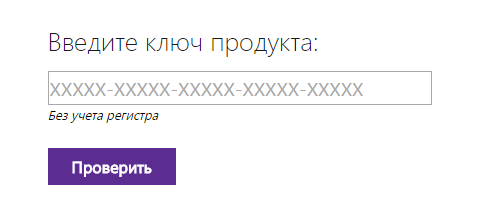 გადაახვიეთ ბოლომდე. "Enter" ველში ლიცენზიის გასაღები»თქვენ უნდა შეიყვანოთ თქვენი ლიცენზიის კოდი. ამის შემდეგ დააჭირეთ ღილაკს "შემოწმება". თუ სწორი გასაღები შეიყვანეთ, უფლებას მოგცემთ მოჯადოოთ ოფიციალური სურათი.
გადაახვიეთ ბოლომდე. "Enter" ველში ლიცენზიის გასაღები»თქვენ უნდა შეიყვანოთ თქვენი ლიცენზიის კოდი. ამის შემდეგ დააჭირეთ ღილაკს "შემოწმება". თუ სწორი გასაღები შეიყვანეთ, უფლებას მოგცემთ მოჯადოოთ ოფიციალური სურათი.
ასევე, ყოველ შემთხვევაში, შეგიძლიათ გაიგოთ სხვა განაწილების შესახებ. მაგალითად, ტორენტის ტრეკერებზე შეგიძლიათ გაიგოთ როგორც საწყისი სურათები ინსტალაციისთვის, ასევე ისინი, რომლებიც გამოიყენება ხელახალი შეფუთვისთვის. Repaks ხშირად უკვე შეიცავს რამდენიმე პროგრამას, განახლებებს ან დრაივერებს, რომლებიც საჭიროა back-end მომხმარებლებისთვის. ასეთი ISO-დან OS-ის დაყენებისას, შეგიძლიათ დაზოგოთ ერთი საათი დრაივერების, საჭირო კომუნალური და განახლებების ძიებაში. თუმცა, არ არსებობს გარანტია, რომ ყველაფერი სწორად იქნება მოგვარებული.
კომუნალური პროგრამები DVD ჩასაწერად
მოცულობა დიდია პროგრამული უზრუნველყოფის უსაფრთხოებადამატებითი დახმარებისთვის შეგიძლიათ ჩაწეროთ მონაცემები DVD-ზე. მათ შორის ყველაზე პოპულარულია: ImgBurn და UltraISO.
ImgBurn
ImgBurn არის მარტივი პროგრამა ინტუიციური ინტერფეისით. მისი მთავარი უპირატესობა არის აბსოლუტური იაფი ბუნება და გამოყენების სიმარტივე. შეგიძლიათ ჩამოტვირთოთ პროგრამა საცალო ვაჭრობის ოფიციალური ვებ – გვერდიდან. გადადით http://www.imgburn.com/index.php?act=download. დააწკაპუნეთ რომელიმე წარდგენაზე მოზიდვის დასაწყებად. 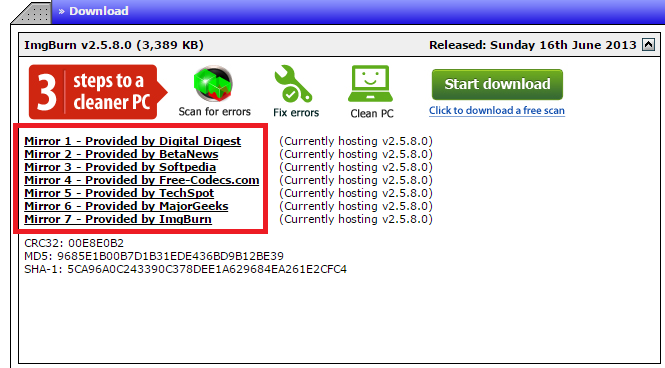
მაისტრას სიტყვების შემდეგ ვინდოუსის ინსტალაციები(Windows Install Wizard), დააინსტალირეთ პროგრამა თქვენს კომპიუტერში და გაუშვით. შემდეგი, სცადეთ რამდენიმე მარტივი ქმედება:
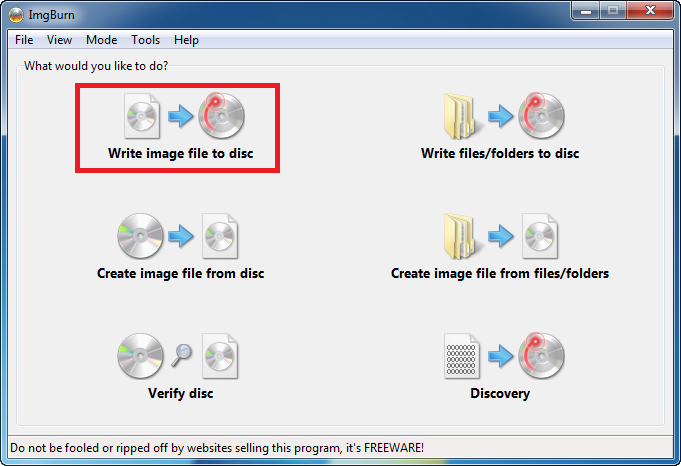
ულტრა ISO
UltraIso არის ძალიან პოპულარული პროგრამა ლამაზი ფლეშ დრაივების და DVD-ების, ასევე რობოტების შესაქმნელად ISO სურათები. დანამატი შეიძლება გაფართოვდეს ფასიანი ლიცენზიით. თუმცა, დისტრიბუტორები გპირდებიან შესაძლებლობას, გამოიყენონ პროგრამის ყველა შესაძლებლობა ხარჯების გარეშე ინსტალაციის შემდეგ 30 დღის განმავლობაში.
UltraIso - კიდევ უფრო მკაფიო და გამჭვირვალე zasib Windowsდა სხვა ოპერატიული სისტემა. ერთადერთი მინუსი არის პროდუქტის ყიდვის აუცილებლობა ერთი თვის გამოყენების შემდეგ.
